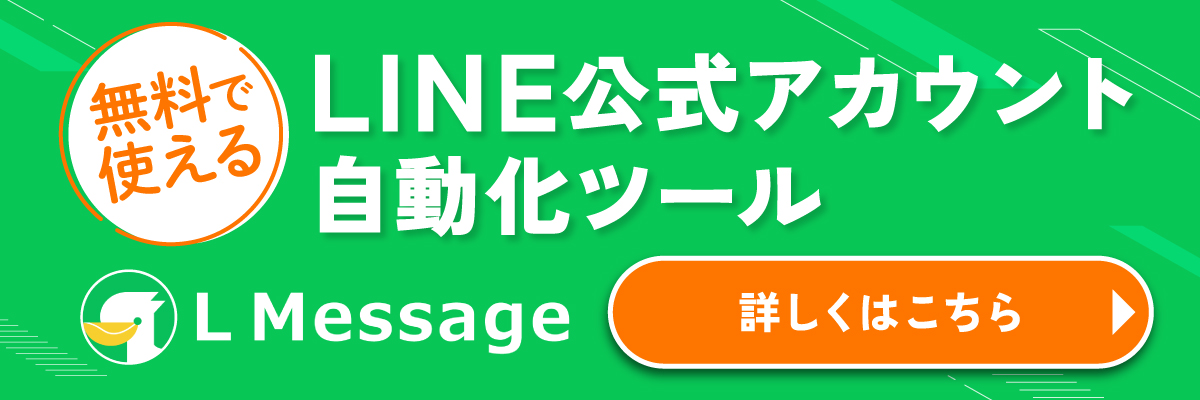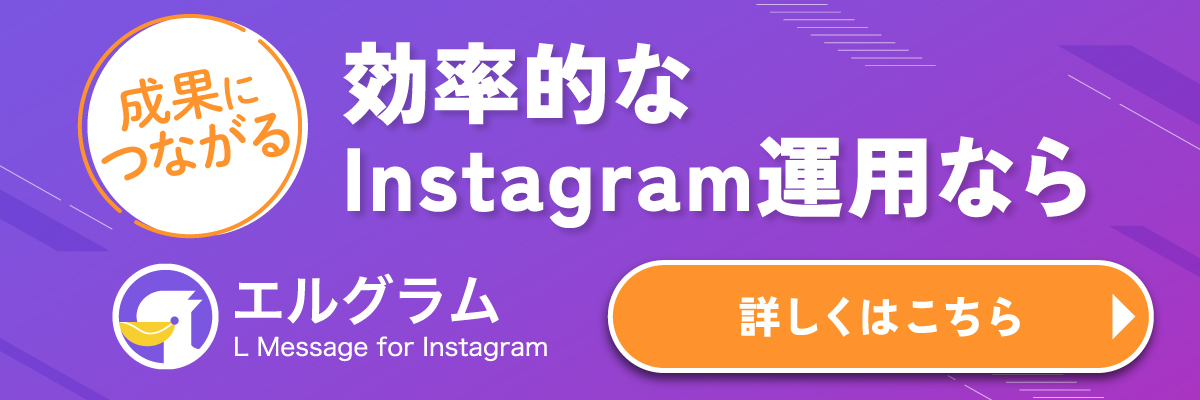LINE公式アカウントには、リッチメッセージや自動返信、分析機能など様々な機能が備わっており、様々な事業課題の解決に役立ってくれます。
しかし、LINE公式アカウントの運営に慣れてくると、「もっと結果を出したい」「もっと効率的に運営したい」といった思いが出てくる方は多いのではないでしょうか?
そんな運営者の「もっと効率よく運用するために自動化ノウハウ・機能なども取り入れたい」というニーズに応えてくれるのが「Messaging API(メッセージングエーピーアイ)」です。
今回は、LINE公式アカウントのAPIについて具体的な使い方や利用手順、連携サービスまで分かりやすくご紹介していきます。
・Messaging APIとは
・Messaging APIでできること
・Messaging APIの使い方
・Messaging APIの利用手順
LINE公式アカウントのAPIツールとは?
そもそもAPIとは、「アプリケーション・プログラミング・インターフェース(Application Programming Interface)」の略称であり、異なる二つ以上のアプリケーションやプログラム・Webサービスをつなげるためのソフトウェアのことを指します。
そしてLINEから提供されているAPIを「Messaging API(メッセージングエーピーアイ)と言います。
Messaging APIはその名の通り、LINEのメッセージ機能と別のサービスをつなげ、双方向のコミュニケーションを可能にする機能のことです。
Messaging APIでできること
では具体的にMessaging APIでより使いやすくなる機能や新たにできるようになることをご紹介します。
・チャットボットを利用した自動応答
・ステップ配信
・セグメント配信
・リッチメニューをユーザーごとに設定
・友だち一覧を取得できる
順番に解説します。
1.チャットボットを利用した自動応答
LINE公式アカウントのデフォルトの設定では、一律応答メッセージやキーワード応答メッセージを設定することができます。
これにより、頻繁に問い合わせられる基本的な情報提供や案内業務を、ある程度自動で処理してくれる便利な機能です。
しかしもっと高度なやり取りを自動化したいときには、Messaging APIを利用したチャットボットを活用することをおすすめします。
チャットボットとは、誰かから送られたメッセージに対して自動で返答できるシステムのことを指します。
Messaging APIを利用することで、ユーザーからLINEに送信されたメッセージ内容を元に、チャットボットで自動応答を行うことが可能です。
送れるメッセージの種類も「テキスト」「スタンプ」「画像」「動画」「音声」「位置情報」など様々で、ある程度複雑な内容にも対応できます。
これにより、24時間365日対応が可能になり、運営側は効率的に顧客とのコミュニケーションを図ることができます。
LINEのチャットボットについてもっと詳しく知りたい方はぜひ、下記の記事もご覧ください。
2.ステップ配信
LINE公式アカウントのデフォルト機能でステップ配信を利用することはできますが、
「友だち追加」を起点としたシナリオ(友だち追加をした○日後にクーポンを配布など)しか設定できません。
そのため「配信したメッセージURLをクリックした」「特定の経路でLINE公式アカウントを友だち追加した」「来店予約をした」「配信した動画を再生した」など、ユーザーの行動に応じたメッセージ配信をしたいときはMessaging APIを活用することをおすすめします。
そもそもステップ配信って何だっけ?と疑問に思った方は、下記記事で機能や料金について解説していますので、ぜひご覧ください。
3.セグメント配信
LINE公式アカウントのデフォルト機能にあるセグメント配信は、属性やメッセージをクリックしたユーザーなど、ターゲットに応じてメッセージ配信ができる機能です。
これだけでも便利ですが、更にあなたがもっているユーザー情報と連携(Messaging API連携)することで、誕生日月にメッセージを配信する、配信を希望しているユーザーに配信する、といったより精密なセグメントに分けて配信することができます。
そのためMessaging APIを連携させることで、より配信の質も高まりますし、配信の幅も広がります。
セグメント配信については、下記記事で紹介していますのでぜひチェックしてみてくださいね。
4.リッチメニューをユーザーごとに設定
リッチメニューとは、トークルームのキーボードエリアにアカウント独自のメニューを展開できる機能です。
通常LINE公式アカウントではリッチメニューは一つしか使えませんが、Messaging APIを利用することで、リッチメニューをユーザー単位で設定できます。
またリッチメニューにタブをつけて、二つのメニューを表示させるといったことも可能です。
リッチメニューについて詳しく知りたい方はこちらの記事もご覧ください。
5.友だち一覧を取得できる
通常LINE公式アカウントでは、チャットでメッセージを送ってくれた友だちのみ確認でき、他の友だちは確認できません。また、友だち一人ひとりの管理画面は用意されていないため、詳しい顧客管理を行いたい場合はMessaging APIの利用が必要になります。
Messaging APIを使えば、チャットでのメッセージ送信の有無を問わずLINE公式アカウントに友だち追加してくれたユーザーの情報を取得することができます。ただし、LINE公式アカウントをブロックしているユーザーは除くのでご注意ください。
Messaging APIの具体的な使い方
具体的にMessaging APIを利用する方法は下記の2つです。
1.自社開発したアプリを連携する
2.他社のサービスを利用する
順番に解説しましょう。
1.自社開発したアプリを連携する
1つ目は、自社で開発したアプリを連携する方法です。
自社で開発するメリットは、「要望通りの仕様で開発できること」や「カスタマイズが自在なところ」が挙げられます。ただし、「導入までに時間がかかること」や「保守は全て自社で行わなければいけないこと」は留意する必要があります。
開発者の方で、詳しいMessaging APIの開発方法が知りたい方は、LINE Developersの公式ページに詳細が記載されていますので、こちらも合わせてご確認ください。
2.他社のサービスを利用する
2つ目は、他社が提供しているMessaging APIのサービスを利用する方法です。
外部サービスを使うメリットはいくつかありますが、一つは既製品であり、自作するよりも導入の手間がかからないことです。保守も提供会社が行うため、不具合や新機能への対応も自社で行う必要がありません。
また、簡単な入力操作のみで作れるものが多いため、システムの知識は不要で導入のハードルが低いのがメリットです。
『Messaging APIでできること』で案内した内容以外にも、提供されているシステムによって様々な付加機能が提供されているので、料金や導入難易度、サポートなどを比較しながら検討すると良いでしょう。
APIツールの利用手順
API利用ツールの利用するには、「既存のLINE公式アカウントでMessaging APIを利用する」方法があります。
以前は、LINE Developersコンソールでチャネルを作成する方法もありましたが、2024年9月にこの方法は利用できなくなりました。
では具体的なAPIツールの利用手順を説明します。
既存のLINE公式アカウントでMessaging APIを利用する手順は以下の通りです。
1.Messaging APIの利用を有効にする
2.LINE Developersコンソールにログインする
3.チャネルを確認する
4.Webhook URLを設定する
1.Messaging APIの利用を有効にする
既存のLINE公式アカウントをMessaging APIと連携するには、まず『LINE Official Account Manager』にログインし、Messaging APIの利用を有効にする必要があります。
1.TOPページより設定>Messaging APIの順にメニューを押して、最後に「Messaging APIを利用する」をクリックします。
2.プロバイダーを作成を選択し、「同意する」をクリック。
3.同意後、確認画面が表示されるので「OK」をクリックすると、Messaging APIの利用が有効になり、チャネルが作成されます。
「LINE Developersコンソール」にログインしたことがない場合、操作の途中で開発者情報を登録する画面が出てきます。特に問題がなければ、LINE Official Account Managerで利用している名前とメールアドレスを入力して開発者アカウントを作成しましょう。
また、LINE公式アカウントを管理するプロバイダーを一度選択すると、後から別のプロバイダーに変更したり、Messaging APIとの連携を解除したりすることはできないため注意が必要です。
2.LINE Developersコンソールにログインする
「1」で作成したMessaging APIのチャネルは、LINE Developersコンソールで設定を行うことができます。
LINE Official Account Managerにログインするときに使っているアカウントで、「LINE Developersコンソール」にログインします。
3.チャネルを確認する
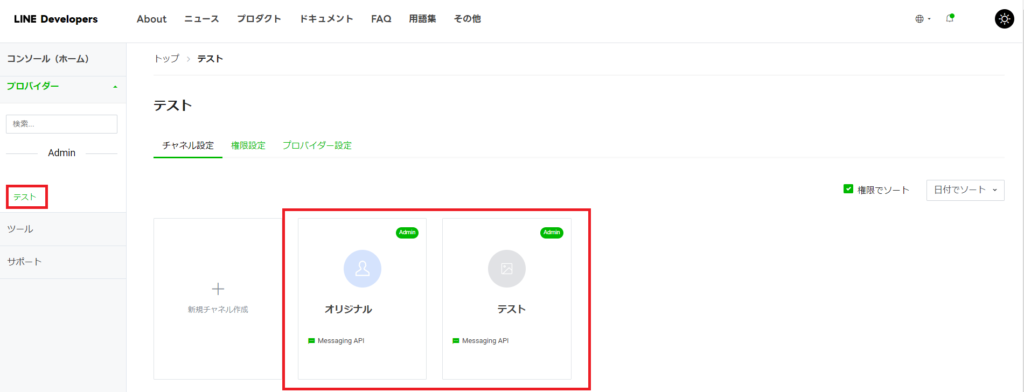
「1」の手順で作成したプロバイダーを選択し、チャネルが作成されたことを確認します。
4.Webhook URLを設定する
最後にWebhook URLを設定します。WebhookとはWeb上のアプリケーションで何らかのイベントやアクションが実行された時、外部サービスに通知する仕組みです。 この時Webhookが送信するリクエストを受信するURLを「Webhook URL」と呼びます。
Webhook URLは、利用するAPIから取得できます。
設定方法は『LINE Official Account Manager』と 『LINE Developersコンソール』から設定する2通りの方法があります。
①LINE Official Account Managerから設定する
TOPページより設定>Messaging APIの順にメニューを押して、「Webhook URL」を入力し、「保存」ボタンを押します。
②LINE Developersコンソールから設定する
- LINE Developersコンソールにログイン後、3のチャネルをクリックする。
- 「Messaging API設定」タブから「Webhook URL」の「編集」をクリックし、Webhook URLを入力してから、「更新」ボタンを押します。
APIを利用した連携サービスと料金3選
最後に、APIを利用した代表的な連携サービスを3つご紹介します。いずれも開発などの専門的な知識がなくても利用できる外部のAPIツールとなっていますので、サービスや料金と相談しながら、ご利用を検討してください。
1.LOYCUS
2.エルメ
3.Liny
順番に解説します。
1.LOYCUS
LOYCUS(ロイカス)とはLINE公式アカウントを通じて、法人向けのCRM(顧客管理)施策とマーケティング施策に幅広く対応するマーケティングツールです。
LOYCUSを活用することで、それぞれの友だちに合った最適なメッセージを自動で送信することができるので、友だちごとに効果的なコミュニケーションを取ることができます。配信効果は可視化により、改善を素早く行えることもメリットです。
また『shopify』などのデータをLINE公式アカウントに集め、管理することも可能なので、データベースとしての使い勝手も備えています。
気になる料金についてですが、LOYCUSは現在「プロフェッショナルプラン」と「エンタープライズプラン」の2種類に分かれており、提携サービスのデータ連携などのオプション機能の有無によって料金が変動します。
LOYCUSについてはこちらの記事でも詳しく解説していますので、ぜひご覧ください。
2.L Message(エルメ)
L Message(エルメ)は自動応答だけではなく、予約管理やアンケート機能、集客に役立つマーケティング機能などを備えたLINE拡張システムです。
自動応答ではメッセージの購読状況や付いているタグなど、友だちの状況・属性に合わせて細かく返信を設定できます。
またL Message(エルメ)にはフリープラン(無料)があり、初期費用も無料です。
| プラン | 月額費用 |
| フリープラン | 無料 |
| スタンダード | 10,780円 |
| プロプラン | 33,000円 |
各プランの違いについてや、詳細機能については、ぜひ公式HPをご覧ください。
3.Liny
Linyは、WEBマーケター向けのMAツールとして開発された、LINE公式アカウントの配信・運用・管理をサポートするシステムです。自動応答はもちろん、顧客管理や分析、自動効率化などの機能を数多くそなえています。
Linyの自動応答は、ユーザーの発言やボタンのタップで、自動メッセージ配信ができる機能です。チャットボットと同じように、対応を効率化することができます。
気になる料金は、要問い合わせとなっています。毎月の利用料とは別に、初回のみ導入費用料金が必要になります。
Linyについては、下記記事でも詳細に紹介していますので、ぜひご覧ください。
まとめ:LINE公式アカウントのAPIツールを上手く利用しよう
LINE公式アカウントのMessaging APIは自動応答やユーザーの属性や行動に応じたメッセージ配信、友だち一覧取得などLINE公式アカウントだけでは難しい機能を多数実現できるツールです。
専門知識がなくても利用できる外部ツールもあるので、かしこく利用しながら、LINE公式アカウントをさらに有効に利用していきましょう。
なお、L Message(エルメ)LINE公式アカウントではLINE公式アカウントの自動集客や活用術を無料配信中です。以下のリンクから友だち追加してぜひ効果的な運用方法を学んでください!
-
- 運用の参考になる【優良アカウント100選 】
- 自動的に集まる【 “ズルい”集客法 】
- これは断れない!さらっと受注できてしまう顧客獲得法